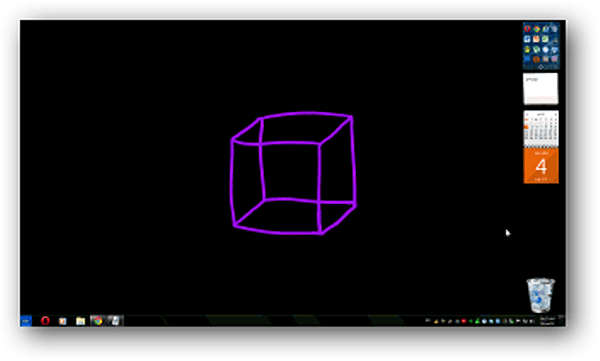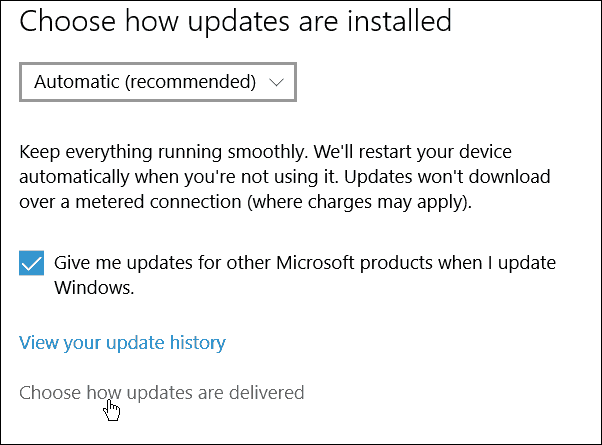Windows har en personaliseringsfunktion, der giver dig mulighed for at rulle dine billeder som en slideshow på dit skrivebord. Sådan laves et farveændrende tapet.

Windows har en personaliseringsfunktion, der giver dig mulighed for at rulle dine billeder som en slideshow på dit skrivebord. Selvom dette er godt til at lave temaer, har jeg også fundet en anden cool anvendelse til det. Her viser jeg dig, hvordan du opretter en groovy farveændrende baggrund til Windows 7.
Lav et tapet til farveændring til Windows 7
Først rundt på Internettet for at finde et cook-billede med en sort baggrund og et enkelt objekt et eller andet sted i midten. Hvis du ikke kan finde noget godt, du kan gribe en tabletpen og let lav noget cool i dig selv i Photoshop. Her er noget, jeg hurtigt skitserede:
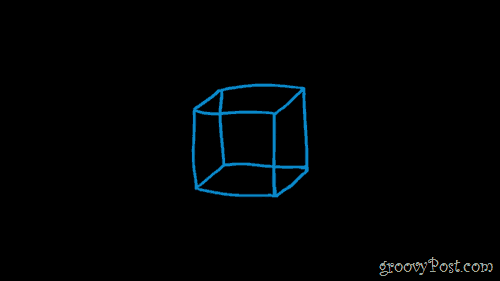
Når du har oprettet dit billede (eller fundet et på nettet), skal du gemme det på din computer. Efter det, kan du bruge Photoshop's farvetone / mætning eller næsten ethvert andet Adobe Photoshop-alternativ for at ændre farven på dit billede. Lav et par forskellige farver, og gem hver enkelt af dem som en separat fil.
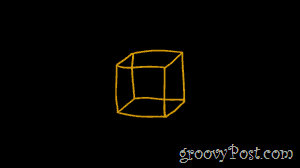
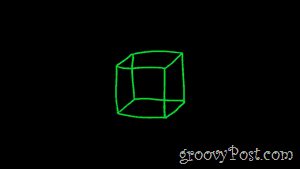
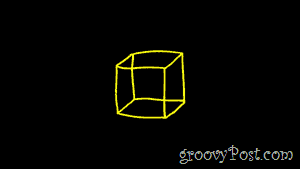
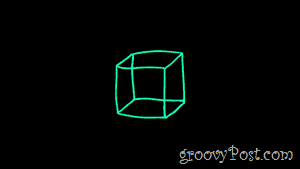
Når du har gemt dine billeder, kan du lægge dem alle i en separat mappe og give dem nogle passende navne, så de ser pæn og ryddig ud. Dette er et valgfrit trin, men jeg synes, det gør det lettere at styre billeder.
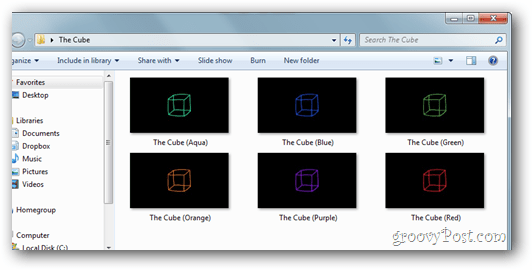
For at oprette dit tema skal du højreklikke på dit skrivebord og vælge Tilpas(eller gå til Tilpasning fra kontrolpanelet).
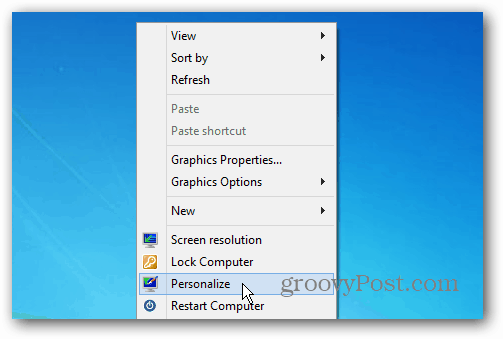
Klik nu på skrivebordsbaggrundsikonet i nederste venstre hjørne af vinduet.
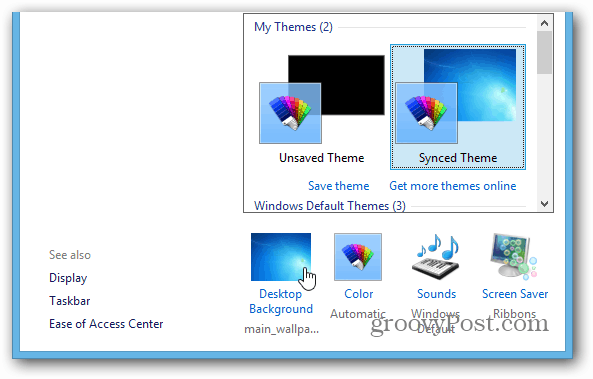
Derefter skal du navigere til dine billeder og vælge dem alle med et hak. Vælg "Fill" til billedpositionen, og vælg en forsinkelse på 10 sekunder til ændring af billedet. Hvis du vil, kan du også markere Shuffle for at få dine billeder vist i tilfældige farver hver gang. Når du er færdig, skal du trykke på Gem ændringer, og du vil være næsten færdig!
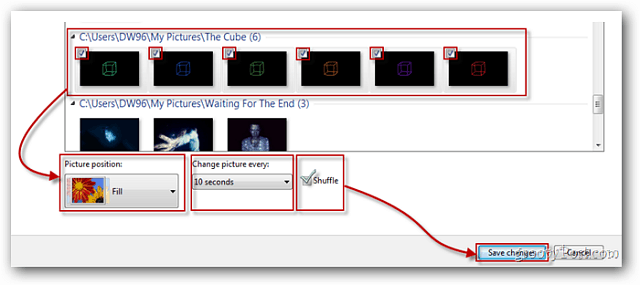
Gem dit tema, og giv det et navn, du vil huske, hvad det er.
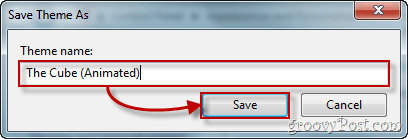
Læn dig nu tilbage, slap af og nyd dit nye farveændrende tapet!